Лесно и бързо ръководство за root достъп на Android

След като руутнете телефона си с Android, имате пълен достъп до системата и можете да стартирате много видове приложения, които изискват root достъп.
Edge е отличен браузър с дълъг списък от полезни функции. Ако не сте доволни от това как е настроен браузърът, винаги можете да отидете в настройките на браузъра и да направите колкото искате промени. Една от многото промени, които можете да направите, е как можете да промените търсещата машина по подразбиране на вашето устройство с Android. Нямате дълъг списък с опции, от които да избирате, но поне е възможно да го промените. Продължете да четете, за да видите как да направите тази промяна, дори ако бързате.
Как да промените търсачката по подразбиране на Edge за Android
Microsoft Edge не ви позволява да добавяте друга търсачка, но ви позволява да избирате от няколко опции, когато превключвате към друга. За да видите тези опции, отворете приложението Edge и докоснете триредовото меню долу вдясно. Когато се появи долното меню, докоснете зъбчато колело горе вдясно и отидете на Настройки .
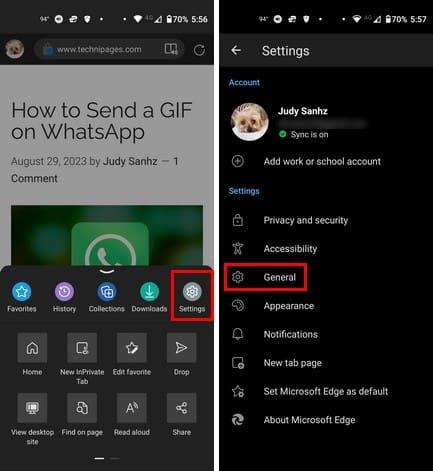
Докоснете опцията Общи , последвана от опцията Избор на търсачка . По подразбиране Bing ще бъде избрана като търсачка, но можете да избирате от други опции като Yahoo, Google и DuckDuckGo. След като изберете новата си търсачка, отворете нов раздел, като докоснете бялата икона плюс. Ще видите тази икона, ако нямате отворени раздели. Но ако имате отворен нов раздел, ще трябва да докоснете квадратчето с броя на отворените раздели.
Докоснете иконата плюс и потърсете нова тема. Следвайки тези стъпки, можете също така да прегледате разделите, които сте отворили, само в случай, че си спомняте, че вече сте търсили тема и не искате да се отварят няколко раздела по една и съща тема. Не е необходимо да рестартирате браузъра за промяна на търсачката. Веднага след като отворите нов раздел, вашият нов избор ще бъде наличен. Можете да превключвате между браузърите толкова пъти, колкото искате. Това е всичко. Вече знаете как да използвате търсачката по подразбиране за Edge, дори ако бързате.
Допълнителна информация
Говорейки за търсачки, тъй като никога не знаете кога личната ви информация е част от пробив в сигурността, ето седем от най-добрите търсачки за пробив на данни, за да видите дали информацията ви все още е в безопасност. Много потребители използват повече от един браузър на устройството си с Android; ако използвате Opera и искате да промените търсачката по подразбиране и за нея, ето стъпките, които трябва да следвате. Ако трябва да търсите конкретна тема, не забравяйте, че винаги можете да използвате лентата за търсене в горната част. Има статии по различни теми, които да ви помогнат да коригирате техническите си проблеми и да научите повече за различни теми.
Заключение
Преминаването към нова търсачка не трябва да отнеме много време. С няколко докосвания тук и там можете да превключвате между различни опции. Една търсачка може да няма опцията, която има другата, така че искате да им се насладите, като превключите. Надяваме се, че ще има повече опции в бъдеще, но ще трябва да изчакаме и да видим. Каква търсачка избрахте? Споделете мислите си в коментарите по-долу и не забравяйте да споделите статията с други в социалните медии.
След като руутнете телефона си с Android, имате пълен достъп до системата и можете да стартирате много видове приложения, които изискват root достъп.
Бутоните на вашия телефон с Android не са само за регулиране на силата на звука или събуждане на екрана. С няколко прости настройки те могат да се превърнат в преки пътища за бързо заснемане на снимки, прескачане на песни, стартиране на приложения или дори активиране на функции за спешни случаи.
Ако сте забравили лаптопа си на работа и имате спешен доклад, който да изпратите на шефа си, какво трябва да направите? Да използвате смартфона си. Още по-сложно е да превърнете телефона си в компютър, за да вършите много задачи едновременно по-лесно.
Android 16 има джаджи за заключен екран, с които можете да променяте заключения екран по ваш избор, което го прави много по-полезен.
Режимът „Картина в картината“ на Android ще ви помогне да свиете видеото и да го гледате в режим „картина в картината“, гледайки видеото в друг интерфейс, за да можете да правите други неща.
Редактирането на видеоклипове на Android ще стане лесно благодарение на най-добрите приложения и софтуер за редактиране на видео, които изброяваме в тази статия. Уверете се, че ще имате красиви, вълшебни и стилни снимки, които да споделяте с приятели във Facebook или Instagram.
Android Debug Bridge (ADB) е мощен и универсален инструмент, който ви позволява да правите много неща, като например намиране на лог файлове, инсталиране и деинсталиране на приложения, прехвърляне на файлове, root и флаш персонализирани ROM-ове, както и създаване на резервни копия на устройства.
С приложения с автоматично щракване. Няма да се налага да правите много, когато играете игри, използвате приложения или задачи, налични на устройството.
Въпреки че няма магическо решение, малки промени в начина, по който зареждате, използвате и съхранявате устройството си, могат да окажат голямо влияние върху забавянето на износването на батерията.
Телефонът, който много хора обичат в момента, е OnePlus 13, защото освен превъзходен хардуер, той притежава и функция, която съществува от десетилетия: инфрачервеният сензор (IR Blaster).







